「ChatGPTを検索エンジン代わりに使うだけでは、もったいない・・・」
と思ったことはないだろうか?
ChatGPTは単なる情報検索ツールではなく、私たちの思考を深め、アイデアを引き出し、日常の課題解決にも力を発揮する「知的なパートナー」として活用できる存在である。ただし、便利に活用するためには、ChatGPTの設定を調整したり、適切な指示のキーワードを加えることが重要だ。
この記事では、ChatGPTをさらに便利に活用するための設定方法や、一言加えるだけで、回答の精度を向上させたり、ツールとしての便利さがアップするキーワードなど、Tips(コツ)をあわせて10選、紹介していく。
きっと、あなたにとってのChatGPTの便利さが一段階、アップするはずだ。
ChatGPTを安心安全に使うための設定
1. OpenAIに自分のデータを利用させない
まずはこの設定。
まだやっていない人は、今すぐやってほしい!
なぜなら、デフォルトの設定では、あなたがChatGPTに送ったデータはOpenAIに利用されてしまうからだ。
個人情報や固有名詞、機密情報など、自分が送信したヤバいデータをOpenAIに学習されても気にしない、という人以外は、以下の設定は必ずやっておこう。
- ChatGPTにログインしたら、右上のユーザーのアイコンより、「設定」を開く。
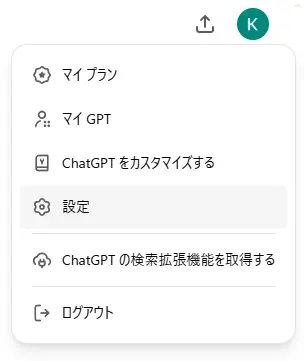
- 「データコントロール」→「すべての人のためにモデルを改善する」を選択(クリック)。
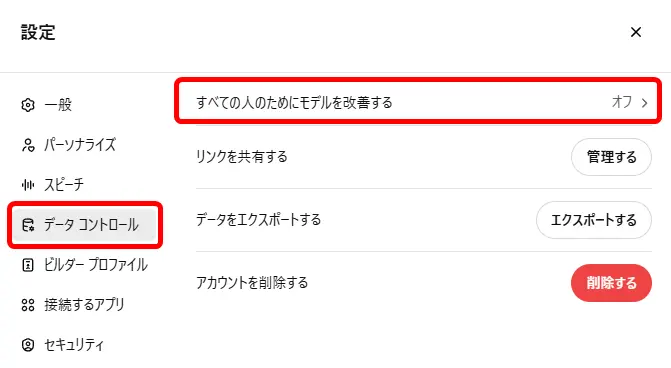
- 「すべての人のためにモデルを改善する」の設定をOFFに変更し、[実行する]ボタンを押す。
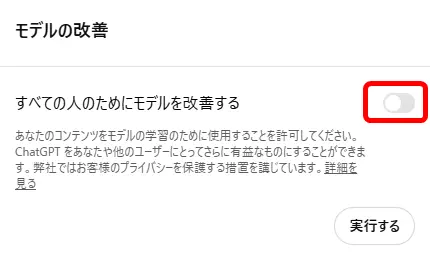
ChatGPTは便利だけど、情報漏えいが不安だなぁ・・・という思いから、利用を躊躇っている人は多いのではないだろうか?
確かに、ChatGPTの母体であるOpenAI社は、セキュリティ対策を疎かにし、自社の利益を優先していると、複数の従業員が内部告発している。
- ZDNET Japanより
実際のところ、OpenAIがどこまで安全対策を講じているのかは定かではない。しかし、デフォルト設定のままでChatGPTを使った場合、自分が送信したデータはOpenAI社に利用されてしまうのは確実だ。したがって、この設定を変えておくことを強くおすすめする。
2. 自分用にパーソナライズする
ChatGPTを、自分好みにカスタマイズする設定。
「設定」→「パーソナライズ」から、「カスタム表示」を選択する。
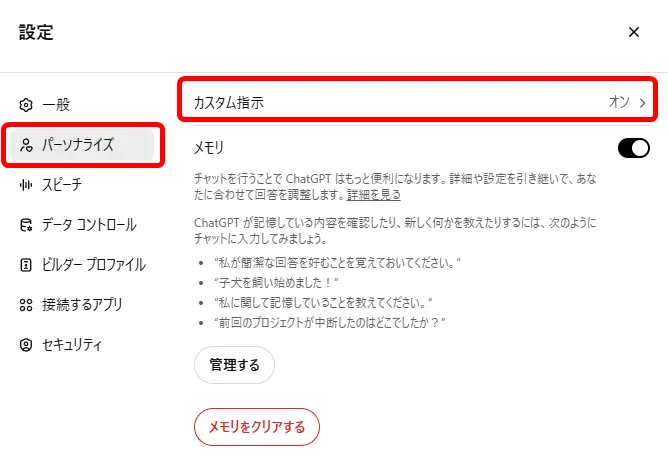
「カスタム指示」には、ユーザーが何者であるかを設定する。自身の職業や性格、関心のある分野などをChatGPTに伝えておくことで、より自分に適した回答を得やすくなる。
筆者の場合、回答は無駄なく端的であることを重視している。そのため、「どのようにChatGPTに回答してほしいですか?」の欄には、「である口調で。」と指定している。
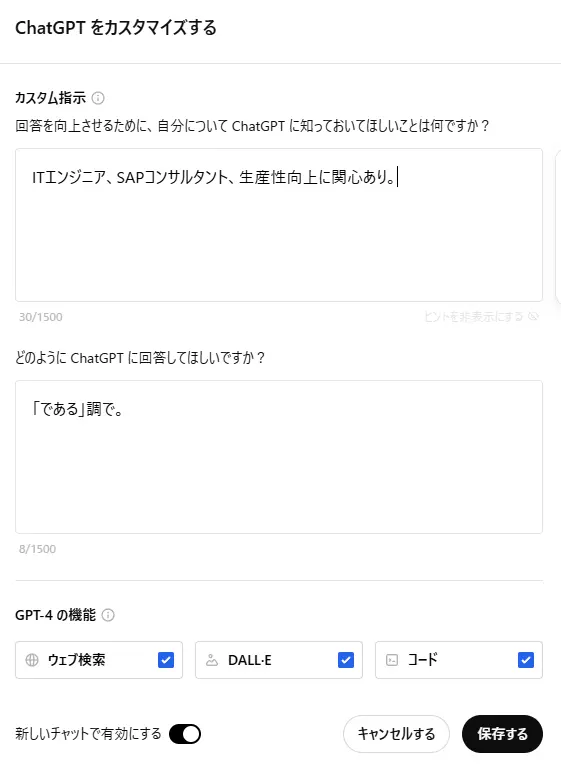
このように設定しておくことで、ChatGPTの回答文が「ですます」ではなく、「である」「だ」調になる。

ChatGPTをもっと便利にするキーワード
ここからは、ChatGPTの回答の精度を上げるためのキーワードや、知っておくと何かと便利に使えるキーワードを紹介していく。
3. ◯学生でも解るように
相手のレベルに合わせた説明を求めたいときに有効なキーワード。
たとえば、「小学生でもわかるように教えて/説明して」と指示することで、専門用語を噛み砕き、より平易な言葉で解説してもらえる。難解な概念を理解したいときや、異なる教育水準に応じた説明を希望する場面で重宝する。

4. 追加の情報を質問して
ChatGPTの回答に満足できない場合、追加情報を提供するために、ChatGPTにこちらへの質問を促すキーワード。
たとえば、出てきた答えに情報が足りていないと感じたとき、
「追加の情報を私に質問して」
と指示する。こうすることで、不足している情報についての質問を促すことができる。このやり取りにより、より正確かつ完全な回答を得ることが可能となり、回答の精度が向上する。

5. ハルシネーションを出さないで
生成AIは大規模言語モデル(LLM)に基づいているが、LLMはあくまでパターン認識と予測により回答を出力する。このため、十分なデータを持たないテーマに対しては、適切な回答ができず、誤った情報を含むことがある。
こうした現象は「ハルシネーション」と呼ばれ、生成AIのアルアルとして有名である。「生成AIってそういうものだよね」と諦めている人も多い。
しかし、質問時に
「ハルシネーションを出さないで」
というキーワードを追加するだけで、意外にもその発生を抑制できる。
たとえば、質問文の末尾に「ハルシネーションを出さないで」と追記することで、ChatGPTはウェブ検索などの補足的な情報源を活用し、より正確な回答を出力するようになる。
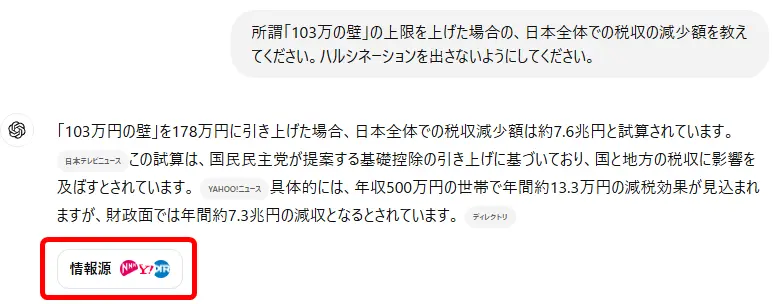
ハルシネーションの原因は、生成AIが十分にデータを持たないことに起因する。逆に言えば、データさえ補完できれば、ハルシネーションは起きにくくなる。その具体策が、ChatGPT自身によるウェブ検索なのだ。
「ネットを検索して回答して」という指示でも、同じ効果を得ることができる。
6. ステップ・バイ・ステップで教えて
「ステップ・バイ・ステップで教えて」
と指示すると、段階的な解説が得られる。
複雑な手順や操作を順序立てて説明してもらいたいときに便利なキーワード。これを使えば、ChatGPTは順を追って説明してくれるため、内容の理解が容易になる。
また、「ステップ1、2、3…」と段階的に説明してくれるため、手順書やマニュアルの作成にも活用できる。
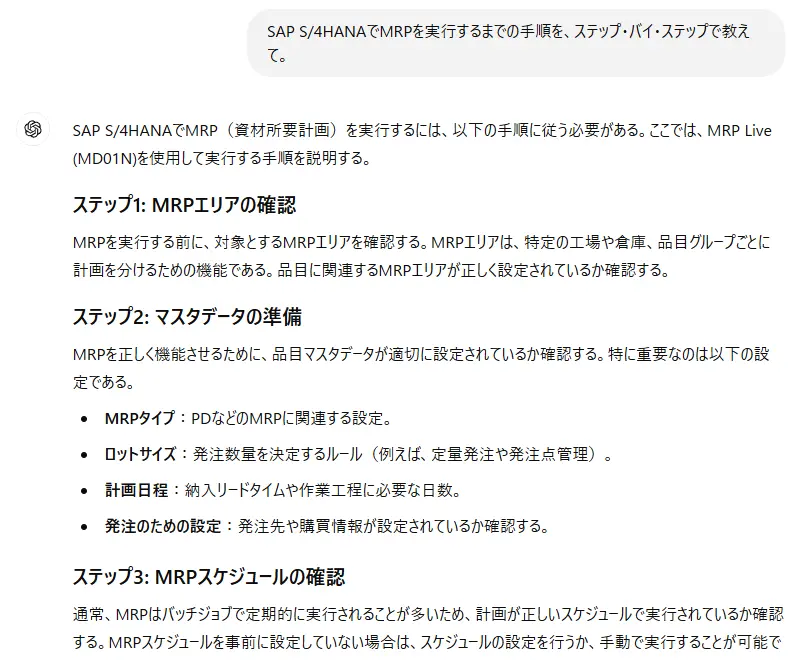
7. 今の回答は60点です。100点の回答にして
ChatGPTに対し、回答の改善を促すためのキーワード。現在の回答を何点と評価した上で、理想のレベルまでの改善を要求できる。
自分の満足度を定量的に示すことで、より良い回答や詳細な説明を引き出し、期待するレベルの情報を得られるようになる。
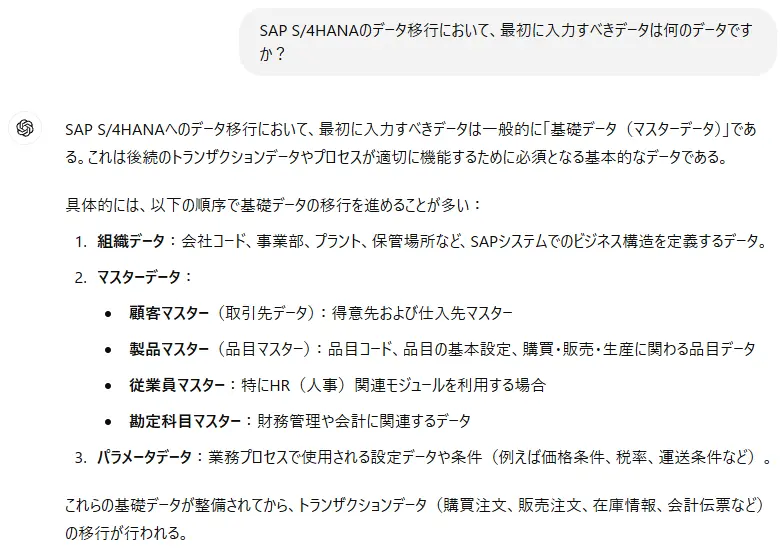
「今の回答は60点です。100点の回答にしてください。」
と入力すると、回答がバージョンアップされる。
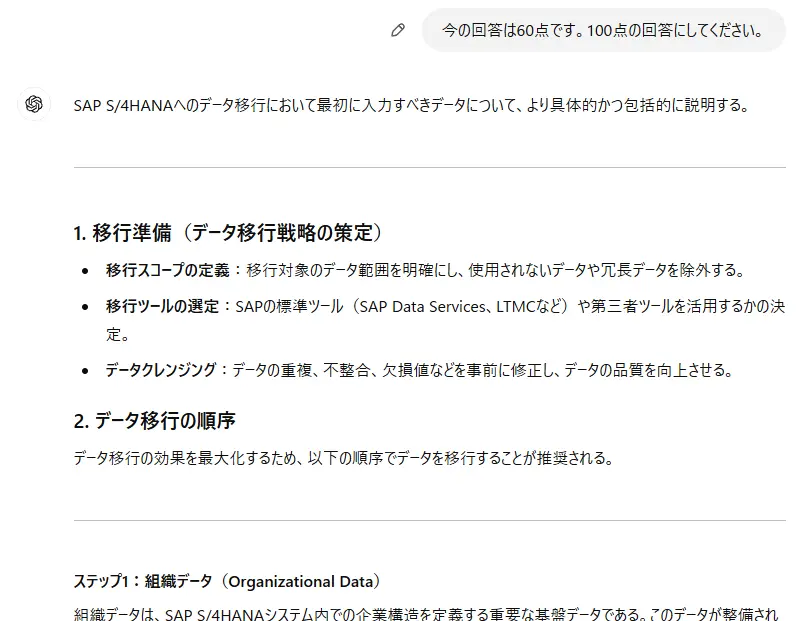
8. ファイルにして
「ファイルにして」と指示すると、「ファイルにして」の直前までのチャット内容を、マークダウン形式のテキストファイルでダウンロードできる。
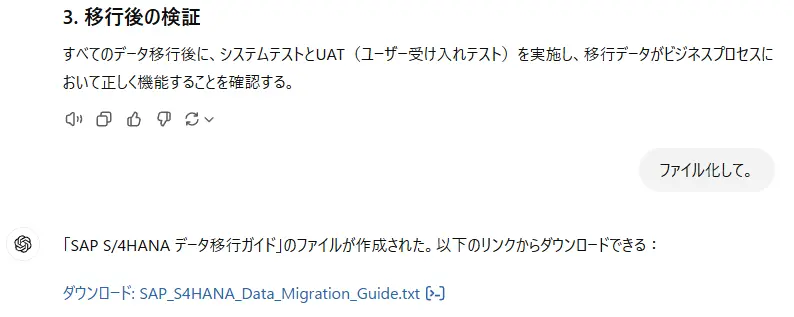
ChatGPTとの長々としたやりとりも、ファイルにダウンロードして残せるので便利だ。
表形式のファイルに出力したい場合は、「Excelファイルにして」とすればよい。
マークダウン記法をはじめ、生成AIを使うコツを解説した記事は以下。

9. これまでのやりとりをプロンプトにして
ChatGPTとのやりとりの結果、いい感じの回答が得られた際に、その過程を再現したいと思うことがある。そのような場合に、それまでのやりとりをプロンプトとして出力してもらうためのキーワードがある。
プロンプトとは、
生成AIから、期待通りの答えを得るために書く命令文
のことである。
完全に同じやりとりを再現することは難しいが、同じ結果を得るためのプロンプトを出力してもらうことは可能である。
ChatGPTとの会話を経て、いい感じの答えが出たタイミングで、
「これまでのやりとりをプロンプトにしてください。」
または
「今の結果を出力するための、プロンプトを出力してください。」
と指示する。すると、答えを導き出すためのプロンプトを、ChatGPTが出力してくれる。
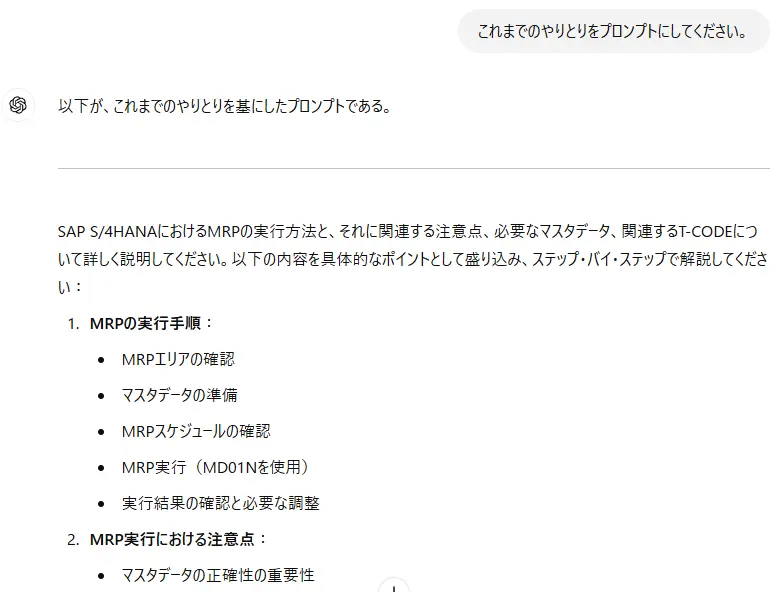
プロンプトを書くコツについて知りたい場合は、以下の記事を参考にしてほしい。初心者でも、生成AIを自在に操れるようになるはずだ。

10. 会話を忘れて
ChatGPTに、それまでの会話内容をリセットするように指示するキーワード。
「会話を忘れて」
と伝えることで、それまでの会話内容(メモリ)を破棄する。
いちいち「新しいチャット」を開始する必要がなく、同じチャット画面のまま、別の話題に移ることができるので地味に便利なのだ。
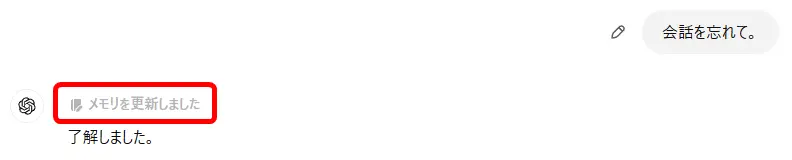
まとめ:キーワードでChatGPTをもっと便利に活用しよう
まずは、ChatGPTに送信したデータをOpenAIに学習されないよう、「すべての人のためにモデルを改善する」の設定無効にしておくことを強くおすすめする。
ChatGPTに質問するとき、この記事で紹介したキーワードを付け加えることで、ChatGPTの回答精度はグンと上がり、活用の幅が広がるはずだ。日々の業務効率を高め、自己学習を効率よく進めるために、ぜひこれらの活用法を取り入れてみてほしい。
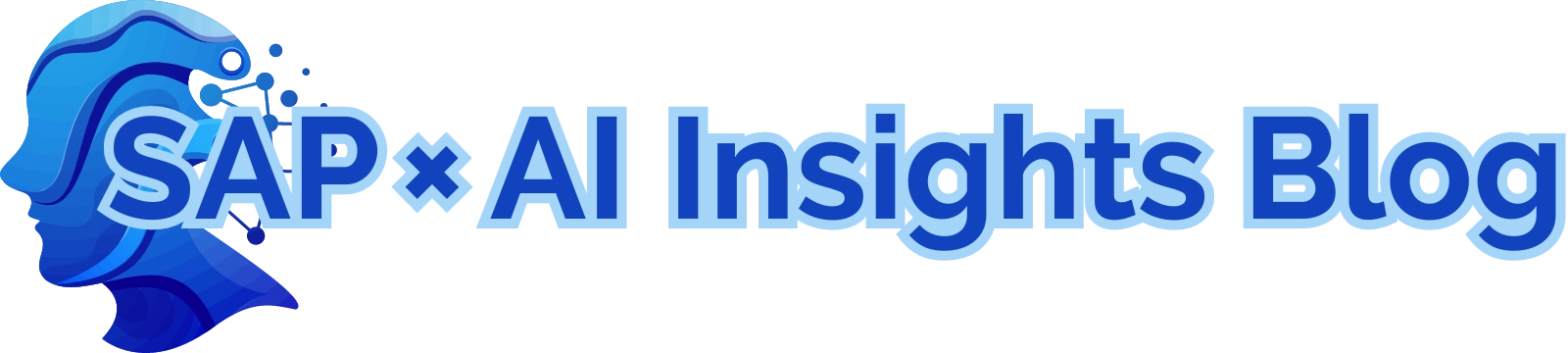

コメント